本文章永久分享链接: https://tflow.top/ob/shortcut
obsidian的行文语法是基于markdown语法的基础之上进行拓展的,同时很多频繁操作的工作最佳实践是绑定快捷键。本篇将梳理obsidian日常编辑过程中常用的操作以及对应建议的快捷键。
快捷键如何设置?
点击左下角的 设置按钮后,弹出设置窗口即可看到快捷键设置
设置按钮后,弹出设置窗口即可看到快捷键设置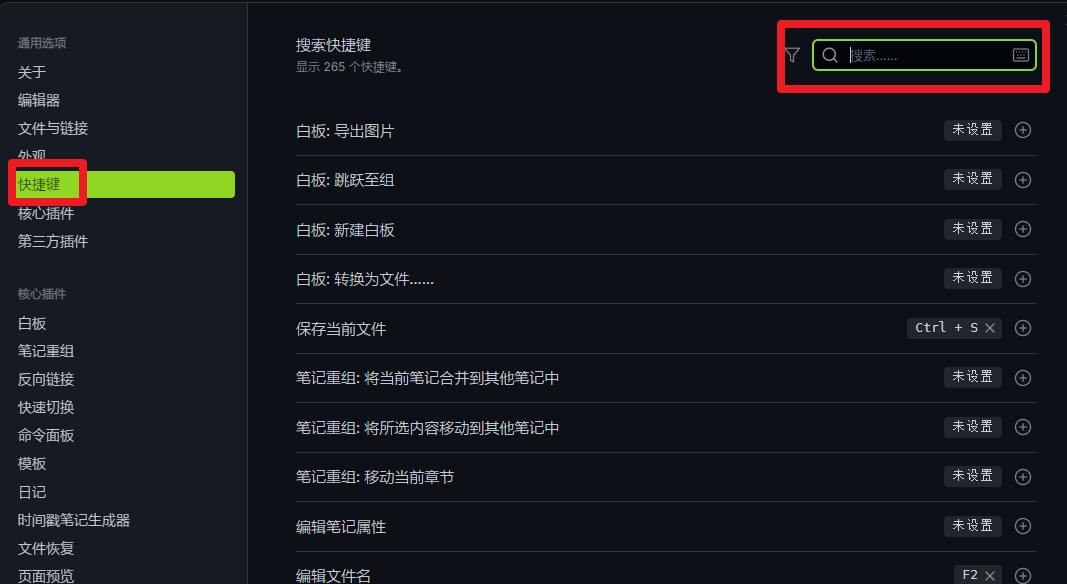
markdown写作
快捷键设置参考markdown语法所给出的建议。
| 语法 | 快捷键 | 语法 | 快捷键 | 语法 | 快捷键 | |
|---|---|---|---|---|---|---|
| 标题 | alt + 数字键 | 行内代码 | alt + L | 标签 | # | |
| 正文 | alt + 反引号 | 代码块 | ctrl + L | 行内数学公式 | alt + M | |
| 粗体 | ctrl + B | 内部链接 | [[ ]] | 数学公式 | ctrl + M | |
| 斜体 | ctrl + I | 外部链接 | ctrl + K | 文件属性 | ||
| 删除线 | ctrl + D | 插入附件 | alt + K | 表格 | alt + B | |
| 高亮 | == == | 引用 | alt + Q | 图表 | ||
| 列表 | - | 标注 | ctrl + Q | 脚注 | ||
编辑相关的快捷键
编辑相关动作主要分为文本编辑、光标定位、文本选择。
记忆特殊快捷键的技巧在于:
- 操作跨度为1个单词的,通常都加上
ctrl - 选择整行就是
shift结合end和home - 全文开头结尾就是
ctrl结合end和home
工作区相关
工作视图模式切换
打开笔记后有2种工作视图:编辑视图和阅读视图。切换的原则是是否需要修改文件
其中编辑视图有2种工作模式:实时预览和源码模式。切换的原则是否需要进入源码来修改。(比如表格需要进入源码模式来做一些修改)
视图切换快捷键为 ctrl + E ,模式切换快捷键为 ctrl + R
工作区经常使用的功能
| 功能 | 快捷键 | 功能 | 快捷键 |
|---|---|---|---|
| 打开全局图谱 | ctrl + G | 书签:收藏当前块 | ctrl + = |
| 打开局部图谱 | ctrl + alt + G | 书签:显示书签列表 | ctrl + 0 |
| 图谱生长动画 | ctrl + alt + A | 书签:移除当前文件书签 | ctrl + - |
| 返回上一页 | ctrl + alt + ← | 展示大纲 | ctrl + shift +Q |
| 展开左边栏 | ctrl + shift + alt + ← | 新页打开文件或链接 | ctrl +点击 |
| 展开右边栏 | ctrl + shift + alt + → | 新组打开文件或链接 | ctrl + alt + 点击 |
| 文件内查找 | ctrl + F | 焦点切换回编辑区 | ctrl + shift + I |
| 全局查找 | ctrl + shift + F |
第三方插件相关
colorizelt:alt + 颜色首字母